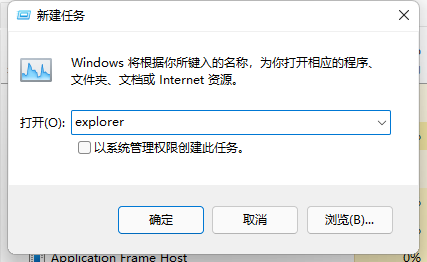Win11系统对于很对刚刚升级的Win11系统的用户非常陌生,因为微软对Win11系统进行了很大的改进,所以不会使用Win11的功能也很正常。如果您在使用Win11系统的时候发现任务栏图标不见了,可以通过重启资源管理器来解决这个问题。
具体步骤:
1、我们可以在搜索里搜索任务管理器,点击“任务管理器”左下角的“详细信息”切换到详细信息界面,默认显示的即是“进程”选项卡,向下滚动窗口到“Windows进程”区域,即可在其中找到“Windows资源管理器”进程。
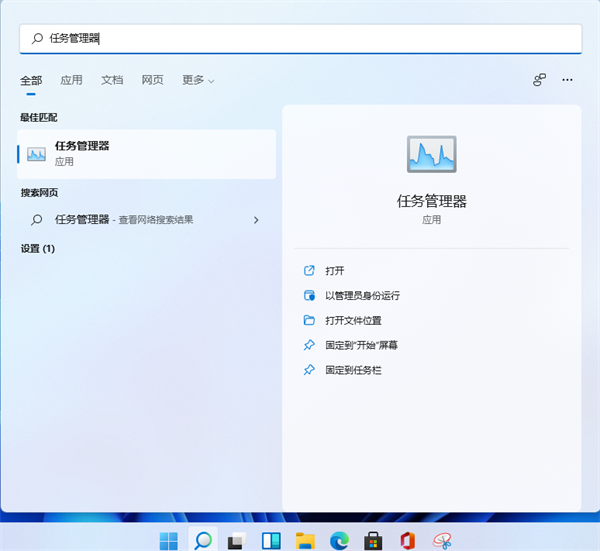
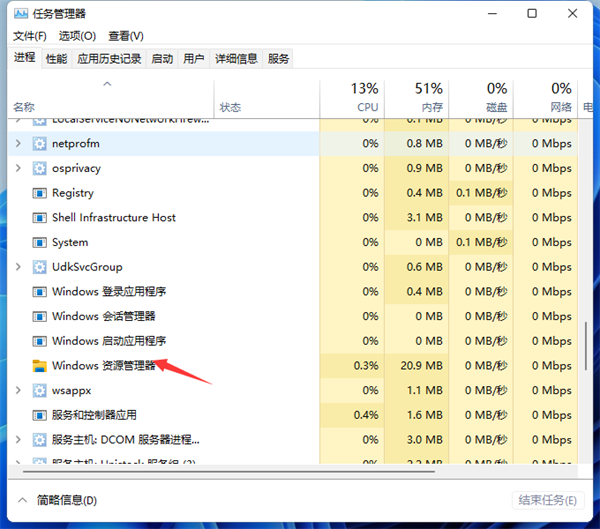
2、选中“Windows资源管理器”进程,点击右下角的“重新启动”即可重启Windows资源管理器,你会发现桌面图标和任务栏会短暂的消失然后又重新显示,这就是Windows资源管理器进程explorer.exe结束后又重新开启的过程。
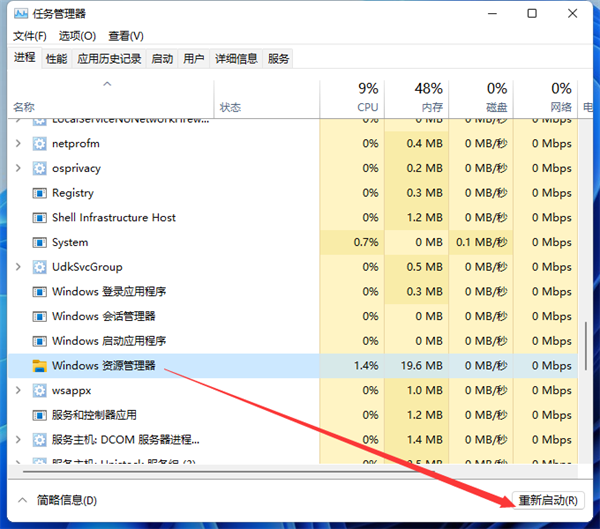
3、按“Ctrl+Shift+Esc”组合快捷键打开“任务管理器”窗口,点击“文件”菜单,选择“运行新任务”。
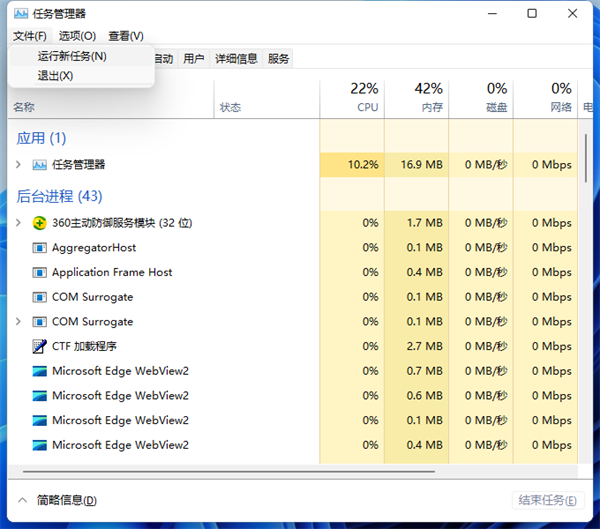
4、在打开的“新建任务”窗口中输入“explorer”,即可启动Windows资源管理器。